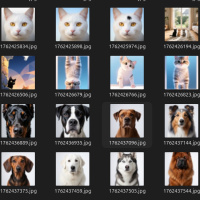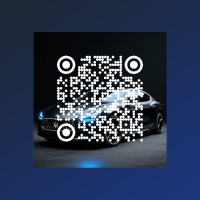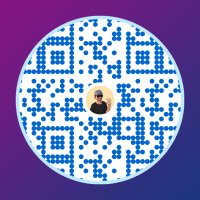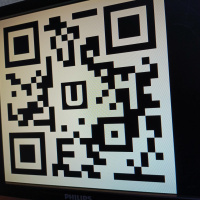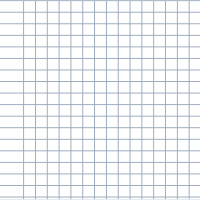Доступные камеры
Видео с камеры
Информация о камере
Проверка состояния камеры...
Другие приложения
Описание приложения «Тест вебкамеры на ПК и видеокамеры на смартфоне»

Это онлайн приложение определяет доступна ли вебкамера на вашем смартфоне и какие камеры доступны на вашем смартфоне. если камеры недоступны, это может быть связано с тем, что камера не определяется физически (неподключена, проблема с драйверами, сломана) или вы запретили доступ к какмере в настройках браузера.
Если хоть какая то камера имеется и доступна для этого приложения, оно покажет реальное максимальное разрешение камеры в пикселях и мегапикселях, покажет видео потом который передаёт ваша камера.
Например, если вы готовитесь к важному разговору по видеосвязи, можно использовать это приложение для установки камеры наилучшим образом, выбора ракурса съёмки, настройки приближения, фокуса на вебкамере.
Важно: качество звука микрофона это приложение на сегодняшний день не тестирует. Для теста микрофона в разделе "Приложения" есть специальный инструмент: "Проверка микрофона"
Автоматическое определение камер
Приложение сканирует все доступные видеоустройства и отображает их в удобном выпадающем списке — с понятными названиями.
Точное определение типа камеры
- Фронтальную (селфи-камеру)
- Основную (тыловую)камеру на смартфонах
- Встроенные и USB-вебкамеры на ПК и ноутбуках
Подробная техническая информация
Для каждой камеры показываются:
- Максимальное разрешение (в пикселях и мегапикселях)
- Частота кадров (FPS)
- Соотношение сторон
- Наименование устройства (если доступно)
Прямой видеопросмотр в реальном времени
Запустите камеру — и смотрите видео в нативном соотношении сторон, без искажений и принудительного обрезания.
Создание и сохранение скриншотов
Нажмите кнопку "Сделать снимок" — и получите фотографию в формате JPEG, которая автоматически сохранится на ваше устройство с пометкой даты и времени.
Умная диагностика проблем
Приложение точно определяет причину отсутствия доступа:
- 🚫 Камера физически отсутствует — нет подключённого устройства
- 🔒 Доступ запрещён — пользователь не разрешил доступ в браузере
- ⚠️ Камера занята — используется другой программой (Zoom, VK и т.д.)
Инструкция по включению доступа
Если доступ к камере запрещён — нажмите кнопку "Почему нет доступа?", и приложение покажет пошаговую инструкцию, как включить камеру в настройках браузера или устройства.
Если хоть какая то камера имеется и доступна для этого приложения, оно покажет реальное максимальное разрешение камеры в пикселях и мегапикселях, покажет видео потом который передаёт ваша камера.
Например, если вы готовитесь к важному разговору по видеосвязи, можно использовать это приложение для установки камеры наилучшим образом, выбора ракурса съёмки, настройки приближения, фокуса на вебкамере.
Важно: качество звука микрофона это приложение на сегодняшний день не тестирует. Для теста микрофона в разделе "Приложения" есть специальный инструмент: "Проверка микрофона"
Автоматическое определение камер
Приложение сканирует все доступные видеоустройства и отображает их в удобном выпадающем списке — с понятными названиями.
Точное определение типа камеры
- Фронтальную (селфи-камеру)
- Основную (тыловую)камеру на смартфонах
- Встроенные и USB-вебкамеры на ПК и ноутбуках
Подробная техническая информация
Для каждой камеры показываются:
- Максимальное разрешение (в пикселях и мегапикселях)
- Частота кадров (FPS)
- Соотношение сторон
- Наименование устройства (если доступно)
Прямой видеопросмотр в реальном времени
Запустите камеру — и смотрите видео в нативном соотношении сторон, без искажений и принудительного обрезания.
Создание и сохранение скриншотов
Нажмите кнопку "Сделать снимок" — и получите фотографию в формате JPEG, которая автоматически сохранится на ваше устройство с пометкой даты и времени.
Умная диагностика проблем
Приложение точно определяет причину отсутствия доступа:
- 🚫 Камера физически отсутствует — нет подключённого устройства
- 🔒 Доступ запрещён — пользователь не разрешил доступ в браузере
- ⚠️ Камера занята — используется другой программой (Zoom, VK и т.д.)
Инструкция по включению доступа
Если доступ к камере запрещён — нажмите кнопку "Почему нет доступа?", и приложение покажет пошаговую инструкцию, как включить камеру в настройках браузера или устройства.